《手把手教你》系列进阶篇之3-python+ selenium自动化测试 - python几种骚操作你都知道吗?(详细教程)
1. 简介
这篇文章主要是给小伙伴或者童鞋们介绍和分享 python几种骚操:读取配置文件、获取根目录的相对路径、获取系统时间和格式化时间显示、字符串切割等等操作。为后边的自动化框架打下一个结实的基础。
2. Python读取配置文件内容
本文来介绍下Python中如何读取配置文件。任何一个项目,都涉及到了配置文件和管理和读写,Python支持很多配置文件的读写,这里我们就介绍一种配置文件格式的读取数据,叫ini文件。Python中有一个类ConfigParser支持读ini文件。
2.1 新建一个文件夹
首先我们紧接着前边的内容,在项目下,新建一个文件夹,叫config,然后在这个文件夹下新建一个file类型的文件:config.ini
2.1.1 代码实现:

2.1.2 参考代码:
# this is config file, only store browser type and server URL [browserType] #browserName = Firefox browserName = Chrome #browserName = IE [testServer] URL = https://www.baidu.com #URL = http://www.google.com
2.2 获取当前项目的根目录的相对路径
然后百度搜索一下,python中如何获取当前项目的根目录的相对路径这里采用:
os.path.dirname(os.path.abspath('.'))
2.3 新建测试类
最后,在另外一个包下新建一个测试类,用来测试读取配置文件是否正常。
2.3.1 代码实现:
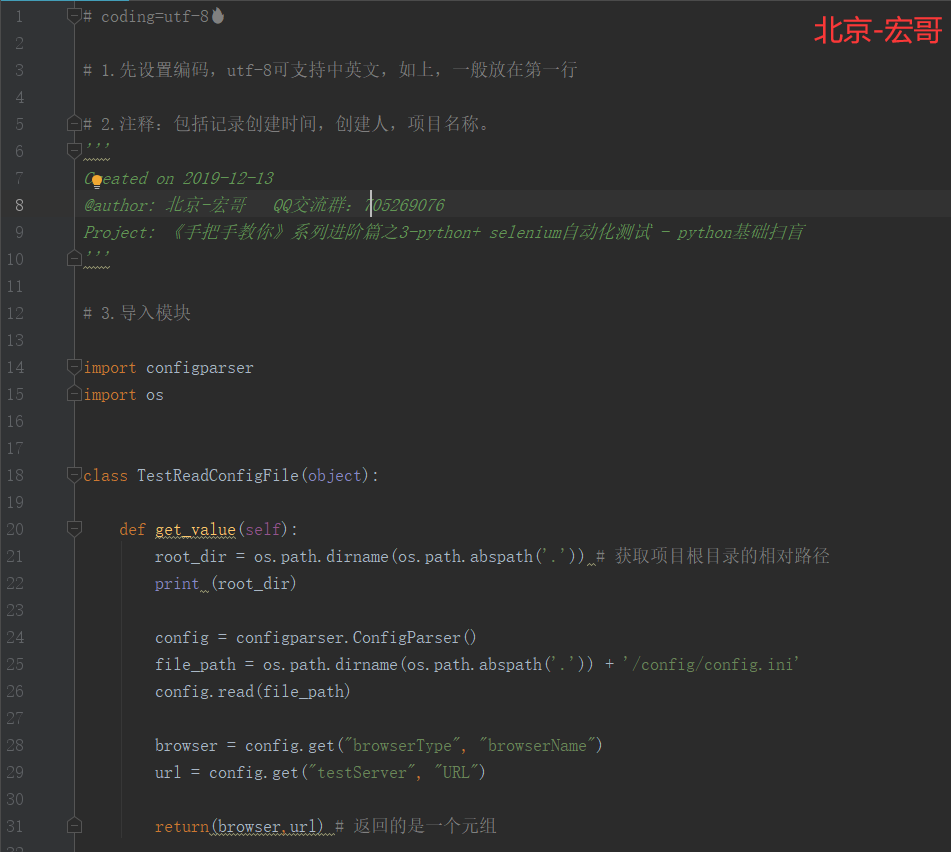
2.3.2 参考代码:
# coding=utf-8🔥 # 1.先设置编码,utf-8可支持中英文,如上,一般放在第一行 # 2.注释:包括记录创建时间,创建人,项目名称。 ''' Created on 2019-12-13 @author: 北京-宏哥 QQ交流群:705269076 Project: 《手把手教你》系列进阶篇之3-python+ selenium自动化测试 - python基础扫盲 ''' # 3.导入模块 import configparser import os class TestReadConfigFile(object): def get_value(self): root_dir = os.path.dirname(os.path.abspath('.')) # 获取项目根目录的相对路径 print (root_dir) config = configparser.ConfigParser() file_path = os.path.dirname(os.path.abspath('.')) + '/config/config.ini' config.read(file_path) browser = config.get("browserType", "browserName") url = config.get("testServer", "URL") return(browser,url) # 返回的是一个元组 trcf = TestReadConfigFile() print (trcf.get_value())
2.3.3 运行结果:
你可以试试更改config.ini的内容,看看测试打印出来是不是你更改的东西,在配置文件一般#表示注释,你想要哪行配置代码起作用,你就把前面的#去除,并且在注释其他同一个区域。在ini文件中 中括号包裹起来的部分叫section,了解一下就可以。
修改成如下图:
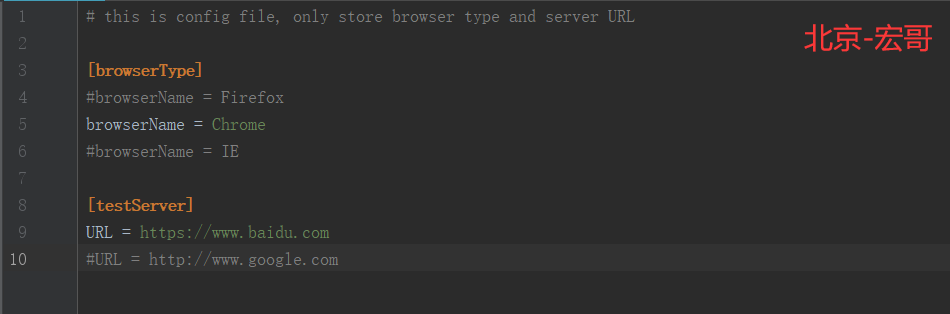
运行代码后,控制台打印如下图的结果
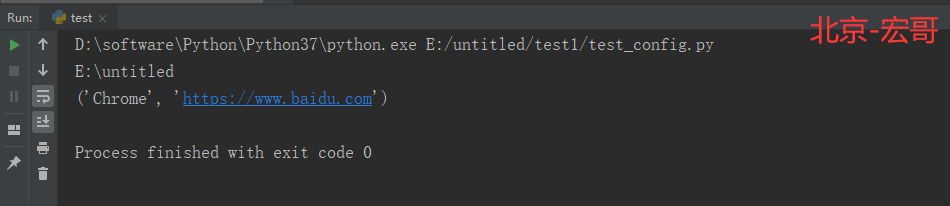
3. Python获取系统时间和格式化时间显示
前面一篇文章介绍了,Python如何读取config.ini文件,还有如何获取当前项目根目录相对路径写法。在实际项目的开发,获取项目根路径的相对路径写法是很有必要的,不要去是绝对路径。因为,你自己开发的一个项目,如果拷贝到别的电脑里,发现运行不了,需要更改很多文件的路径,那是不是很失败。本篇文章介绍如何去获取和打印格式化系统时间,我们很多时候,看到一些日志,前面都会记录年月日,时分秒,甚至毫秒,然后才是日志描述。这一篇文章,介绍时间获取和格式化时间,就是为了后面,如何写一个简单的日志类做铺垫的。
在PyCharm下的一个包,右键,新建一个get_time.py文件,输入一下代码:
这里提醒一个小技巧:在输入导入包的时候,有些包你没有安装,不是系统自带的,可能会遇到红色下划线,你需要鼠标悬停在这个红色下划线,然后在这行的左侧有一个小灯泡,鼠标点击这个小灯泡,一般会有import this xxx 或者install xxx,根据提示来导入包或者安装第三方插件。
3.1 代码实现:
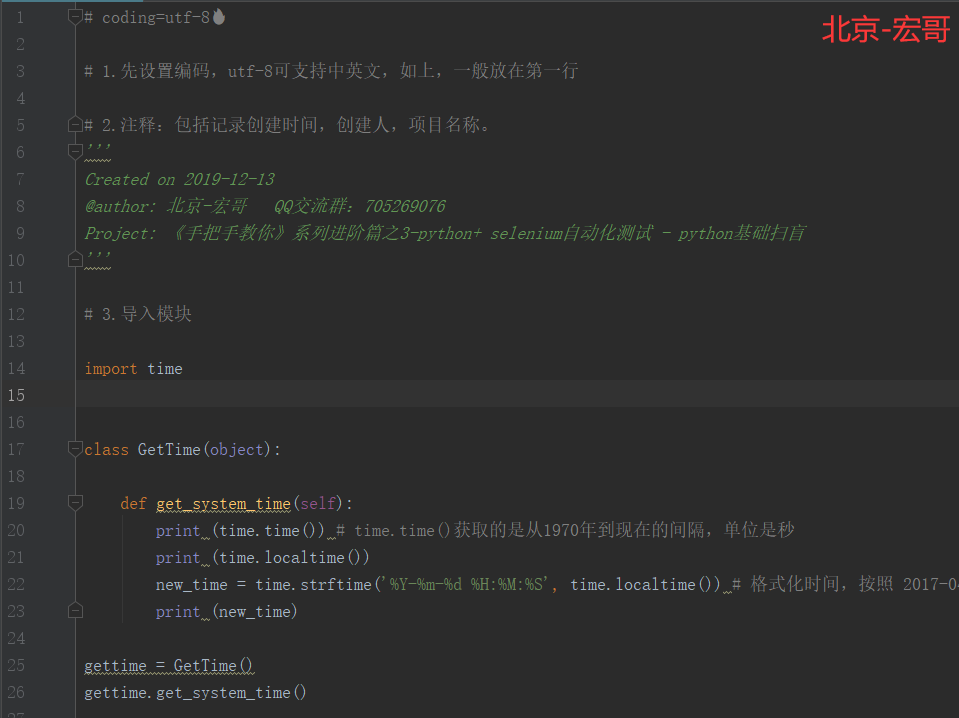
3.2 参考代码:
# coding=utf-8🔥 # 1.先设置编码,utf-8可支持中英文,如上,一般放在第一行 # 2.注释:包括记录创建时间,创建人,项目名称。 ''' Created on 2019-12-13 @author: 北京-宏哥 QQ交流群:705269076 Project: 《手把手教你》系列进阶篇之3-python+ selenium自动化测试 - python基础扫盲 ''' # 3.导入模块 import time class GetTime(object): def get_system_time(self): print (time.time()) # time.time()获取的是从1970年到现在的间隔,单位是秒 print (time.localtime()) new_time = time.strftime('%Y-%m-%d %H:%M:%S', time.localtime()) # 格式化时间,按照 2019-12-13 13:46:32的格式打印出来 print (new_time) gettime = GetTime() gettime.get_system_time()
3.3 运行结果:
运行代码后,控制台打印如下图的结果

!!!你自己试试如何打印出这样的效果: 20191213134750的效果。答案自己在文章最后查找。
4. Python中字符串切割操作
本文来介绍Python中字符串切割操作,在Python中自带的一个切割方法split(),这个方法不带参数,就默认按照空格去切割字段,如果带参数,就按照参数去切割。为了演示切割效果,我们用百度搜索一个关键字,然后去找一共找到了多个结果的数字。
例如,百度搜索“selenium”,查看找到了多少个结果,我们需要单独摘取出这个数字。

相关脚本代码如下:
4.1 代码实现:
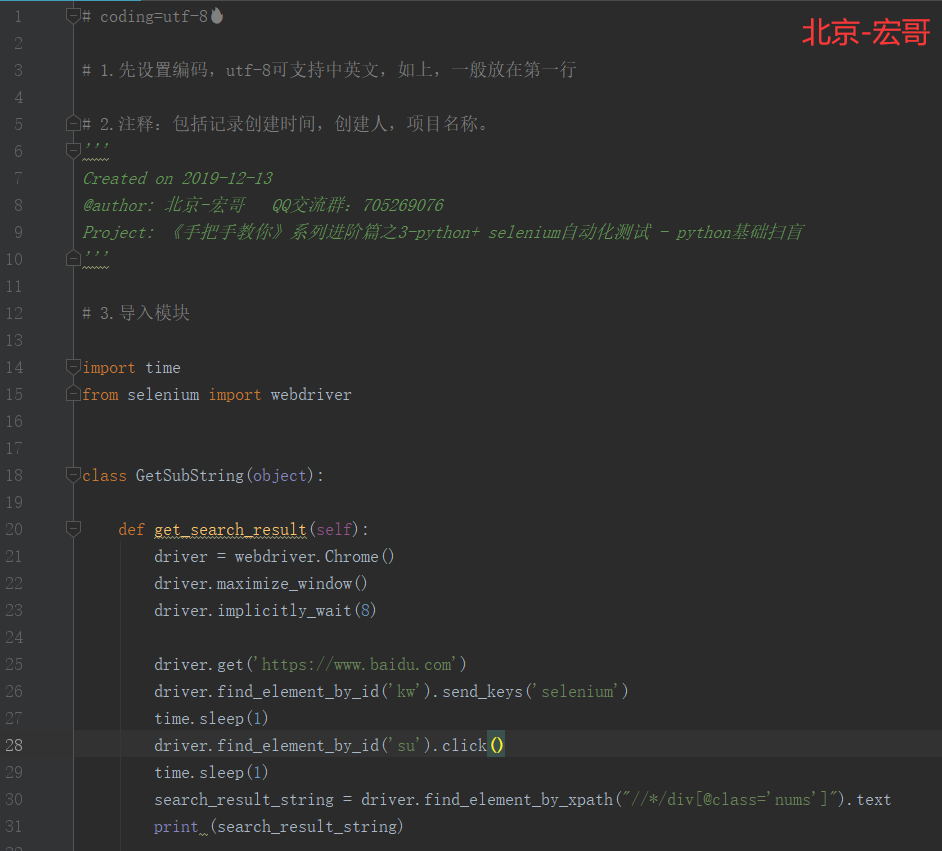
4.2 参考代码:
# coding=utf-8🔥 # 1.先设置编码,utf-8可支持中英文,如上,一般放在第一行 # 2.注释:包括记录创建时间,创建人,项目名称。 ''' Created on 2019-12-13 @author: 北京-宏哥 QQ交流群:705269076 Project: 《手把手教你》系列进阶篇之3-python+ selenium自动化测试 - python基础扫盲 ''' # 3.导入模块 import time from selenium import webdriver class GetSubString(object): def get_search_result(self): driver = webdriver.Chrome() driver.maximize_window() driver.implicitly_wait(8) driver.get('https://www.baidu.com') driver.find_element_by_id('kw').send_keys('selenium') time.sleep(1) driver.find_element_by_id('su').click() time.sleep(1) search_result_string = driver.find_element_by_xpath("//*/div[@class='nums']").text print (search_result_string) new_string = search_result_string.split('约')[1] # 第一次切割得到 xxxx个,[1]代表切割右边部分 print (new_string) last_result = new_string.split('个')[0] # 第二次切割,得到我们想要的数字 [0]代表切割参照参数的左边部分 print (last_result) getstring = GetSubString() getstring.get_search_result()
4.3 运行结果:
运行代码后,控制台打印如下图的结果

5. 小结
5.1答案揭晓
5.1.1参考代码
首先把上面的提问在这里把答案公布一下,其实很简单的,只需要修改一处地方即可以实现宏哥说的那种效果,聪明的你答对了没???
# coding=utf-8🔥 # 1.先设置编码,utf-8可支持中英文,如上,一般放在第一行 # 2.注释:包括记录创建时间,创建人,项目名称。 ''' Created on 2019-12-13 @author: 北京-宏哥 QQ交流群:705269076 Project: 《手把手教你》系列进阶篇之3-python+ selenium自动化测试 - python基础扫盲 ''' # 3.导入模块 import time class GetTime(object): def get_system_time(self): print (time.time()) # time.time()获取的是从1970年到现在的间隔,单位是秒 print (time.localtime()) new_time = time.strftime('%Y%m%d%H%M%S', time.localtime()) # 格式化时间,按照 2017-04-15 13:46:32的格式打印出来 print (new_time) gettime = GetTime() gettime.get_system_time()
5.1.2 代码运行效果
将上述代码运行后看一下是不是宏哥说的那种效果

好了,今天的分享就到这里吧!!!谢谢各位的耐心阅读。
您的肯定就是我进步的动力。如果你感觉还不错,就请鼓励一下吧!记得随手点波 推荐 不要忘记哦!!!
别忘了点推荐留下您来过痕迹

感谢您花时间阅读此篇文章,如果您觉得这篇文章你学到了东西也是为了犒劳下博主的码字不易不妨打赏一下吧,让博主能喝上一杯咖啡,在此谢过了!
如果您觉得阅读本文对您有帮助,请点一下左下角“推荐”按钮,您的
本文版权归作者和博客园共有,来源网址:https://www.cnblogs.com/du-hong 欢迎各位转载,但是未经作者本人同意,转载文章之后必须在文章页面明显位置给出作者和原文连接,否则保留追究法律责任的权利!
公众号(关注宏哥) 客服微信




